Eleonora Castellazzi
219 ARTICOLI
0 COMMENTI
AudioCrusher – “Rippare” in ogni formato
Il problema
Convertire in formato digitale CD musicali avendo a disposizione tutti i più comuni encoder, non solo MP3
La soluzione
AudioCrusher compatto programma compatibile con vari encoder, prelevabili dal sito del produttore
Convertire in formato digitale CD musicali avendo a disposizione tutti i più comuni encoder, non solo MP3
La soluzione
AudioCrusher compatto programma compatibile con vari encoder, prelevabili dal sito del produttore
Parametri di ripping
Dopo avere inserito un CD cliccare il pulsante Refresh per aggiornare la lista delle tracce e selezionarle col mouse. Cliccando Rip si configura la...
Formato dei nomi
Nella scheda Naming del menu Configuration si può scegliere anche il formato usato per creare i nomi dei file e delle directory dei file...
Scegliere il lettore
Se si dispone di più lettori CD bisognerebbe scegliere il modello che ha la migliore qualità di estrazione audio. La scelta si esegue nel...
Accesso Cddb
Inserendo un CD nel lettore, se si dispone di una connessione è possibile cliccare il pulsante FreeDbb per reperire titoli e informazioni sull'album. Nel...
Formato Video
Nel menu Video Options si stabilisce la risoluzione di ripresa, che non può superare quella effettivamente permessa dalla webcam utilizzata. Di regola più piccola...
Accesso remoto
Attivando la funzione Enable Http Server, il box Your Url riporta un indirizzo Internet o nella rete locale (secondo il tipo di connessione). Usando...
Ripresa di fotogrammi
Cliccando il pulsante Snapshot Settings si accede alla scheda di configurazione delle riprese: si possono scattare “fermi immagine” salvati come Jpeg nella qualità indicata...
Interfaccia semplice
La finestra di Wcapture presenta un buon numero di funzionalità che richiedono un po' di sperimentazione se non si usano abitualmente le webcam, anche...
Windows – Personalizzare i suoni di avviso
Il problema
Siete stanchi dei soliti suoni proposti da Windows per segnalare l’apertura dei programmi, la ricezione della posta, l’uscita dal sistema
La soluzione
Personalizzare i suoni utilizzando le funzionalità di Windows
Siete stanchi dei soliti suoni proposti da Windows per segnalare l’apertura dei programmi, la ricezione della posta, l’uscita dal sistema
La soluzione
Personalizzare i suoni utilizzando le funzionalità di Windows
Salvare le combinazioni di suoni
Nell'elenco Eventi della scheda Suoni assegnate un suono a ogni evento che volete salvare nella nuova combinazione, quindi, all'interno di Combinazione, fate clic su...
Cambiare il suono dell’e-mail
Sempre dalla finestra Suoni e periferiche audio, fate clic sulla linguetta Suoni. Nell'elenco Eventi selezionare Notifica ricezione posta e nella casella Suoni selezionate il...
Regolare il volume
Se è possibile regolare il volume della scheda audio tramite software, nella finestra Proprietà - Suoni e periferiche audio viene visualizzata l'icona di un...
Visualizzare l’icona del volume
Fate clic su Start, Pannello di controllo e quindi fare doppio clic su Suoni e periferiche audio. In Volume periferica, nella scheda Volume selezionate...
Windows – Scrivere un documento in più lingue
Il problema
Scrivere e leggere documenti in un’altra lingua oltre all’italiano, ma non riuscite a visualizzare correttamente i caratteri stranieri
La soluzione
Verificare che sia installata nel PC, altrimenti procedere all’installazione con la funzione di Windows
Scrivere e leggere documenti in un’altra lingua oltre all’italiano, ma non riuscite a visualizzare correttamente i caratteri stranieri
La soluzione
Verificare che sia installata nel PC, altrimenti procedere all’installazione con la funzione di Windows
Windows – Visualizzare sul desktop i siti più visitati
Il problema
Volete accedere immediatamente, dopo la connessione, ai siti che visitate di più, senza prima aprire il browser e senza digitarne l’indirizzo
La soluzione
Utilizzate la funzione di Windows che permette di visualizzare sul desktop una finestra del sito
Volete accedere immediatamente, dopo la connessione, ai siti che visitate di più, senza prima aprire il browser e senza digitarne l’indirizzo
La soluzione
Utilizzate la funzione di Windows che permette di visualizzare sul desktop una finestra del sito
Differenza di visualizzazione
Nell'immagine potete vedere un testo in arabo visualizzato correttamente in Word con il carattere Tahoma o Arial. Lo stesso testo appare invece illeggibile in...
Il peso delle lingue
Una finestra di dialogo vi avvisa che lo spazio occupato sul disco dai file che desiderate installare è di circa 10 MB. Fate clic...
Installare nuove lingue
Restate nella scheda Opzioni internazionali e della lingua e fate clic sulla linguetta Lingue. Nello spazio Supporto lingua supplementare selezionate la voce che vi...
Verificare le lingue installate sul PC
Fate clic su Start, Pannello di controllo e aprite con un doppio clic Opzioni internazionali e della lingua. Nella scheda Opzioni internazionali verificate se...
Come sfondo un’immagine da Internet
Se in un sito trovate un'immagine che volete utilizzare come sfondo del desktop, col tasto destro del mouse fate clic su di essa e...
Aggiungere il sito al desktop
Una finestra di dialogo vi chiederà di confermare la visualizzazione del sito sul desktop. Se è necessaria una password fate clic su Personalizza...
Inserire l’indirizzo dei siti Web
Nella casella Percorso della finestra Nuovo oggetto del desktop inserite l'indirizzo del sito oppure fate clic su Sfoglia per selezionare un indirizzo Internet tra...
Modificare le proprietà dello schermo
Col tasto destro del mouse fate clic in un punto libero del desktop e dal menu a discesa selezionate Proprietà. Nella finestra Proprietà -...
Trasferimento automatico
Quando si collega la fotocamera, se si è attivato il trasferimento automatico, appare questo pannello: permette di scegliere se copiare oppure trasferire i file,...
Un sito navigabile
Avviata la copia, le pagine dei siti vengono trasferite su disco locale, copiando simultaneamente più file allo stesso tempo per sfruttare al meglio la...
Cam2Pc – Il compagno dei fotografi
Il problema
Trasferire in modo ordinato le fotografie digitali sul PC, eseguendo le modifiche e conversioni di base
La soluzione Cam2PC le ordina per cartelle, permette di rinominarle automaticamente e di vederle in slideshow
Trasferire in modo ordinato le fotografie digitali sul PC, eseguendo le modifiche e conversioni di base
La soluzione Cam2PC le ordina per cartelle, permette di rinominarle automaticamente e di vederle in slideshow
Opzioni avanzate
Il pulsante Definisci le opzioni fa comparire la scheda di configurazione del programma: alcune funzioni sono semplici, come la configurazione di un eventuale proxy...
Uno o più siti
Per default un nuovo progetto eseguirà la copia fedele su disco (mirror) del sito ma in seguito sarà possibile richiedere soltanto di aggiornare le...
Personalizzare la barra degli strumenti
Dalla finestra principale di Outlook Express scegliete Layout dal menu Visualizza, quindi fate clic su Personalizza barra. Tra le altre cose, potete aggiungere o...
Definire un progetto
La configurazione di WinHtTrack per copiare un sito sul disco rigido è totalmente guidata. Quando si avvia il programma per prima cosa occorre specificare...
Configurazione iniziale
Configurazione iniziale
Quando si installa il programma vengono richieste alcune impostazioni, poi comunque modificabili dal menu Options. Qui ad esempio si può stabilire di attivare...
Interfaccia
L'interfaccia di Cam2Pc presenta sulla sinistra l'albero delle cartelle: qui è stata creata automaticamente in base alla data degli scatti trasferiti. Cliccando una volta...
Commenti
Terminato il trasferimento, questo pannello permette di vedere le immagini in miniatura, inserendo commenti che serviranno a ordinarle automaticamente o a ritrovarle. Cliccando Ok...
Outlook Express – Personalizzarlo per migliorarne l’efficienza
Il problema
Controllate la posta via Internet perché non conoscete Outlook Express o non siete soddisfatti delle modalità di visualizzazione e di utilizzo del programma
La soluzione
La personalizzazione migliorare alcuni aspetti di Outlook per avere un client più
Controllate la posta via Internet perché non conoscete Outlook Express o non siete soddisfatti delle modalità di visualizzazione e di utilizzo del programma
La soluzione
La personalizzazione migliorare alcuni aspetti di Outlook per avere un client più
La finestra principale di Outlook Express
La finestra principale di Outlook Express contiene i collegamenti alle attività principali nonché la sezione Suggerimenti utili. Per visualizzarla fate clic su Outlook Express...
Per visualizzare le sottocartelle
Fate doppio clic sul segno più (+) a sinistra di ciascun elemento principale nell'elenco delle cartelle, ad esempio cartelle locali. Tutte le sottocartelle verranno...
Per nascondere o visualizzare cartelle e contatti
Dal menu Visualizza, Layout, potete anche nascondere o visualizzare l'elenco delle cartelle e l'elenco dei contatti con un segno di spunta sulla voce che...
WinHtTrack – Copiare interi siti su disco
Il problema
Trasferire sul disco rigido i contenuti di un sito per poterli visualizzare con comodo senza riconnettersi o per inciderli su CD ROM
La soluzione
WinHtTrack è un website copier evoluto che copia su disco parecchi tipi di contenuti Web
Trasferire sul disco rigido i contenuti di un sito per poterli visualizzare con comodo senza riconnettersi o per inciderli su CD ROM
La soluzione
WinHtTrack è un website copier evoluto che copia su disco parecchi tipi di contenuti Web
RegShot – Tenere traccia delle modifiche al registro
aprile 2005 Dopo due programmi pensati per la pulizia del registro di sistema, ecco un software gratuito, in italiano e che non necessita di...
Crap Cleaner – Controllare riferimenti non più validi
aprile 2005 Crap Cleaner è un software poco conosciuto, gratuito, di semplice utilizzo ed in italiano che consente di verificare la presenza, all'interno del...